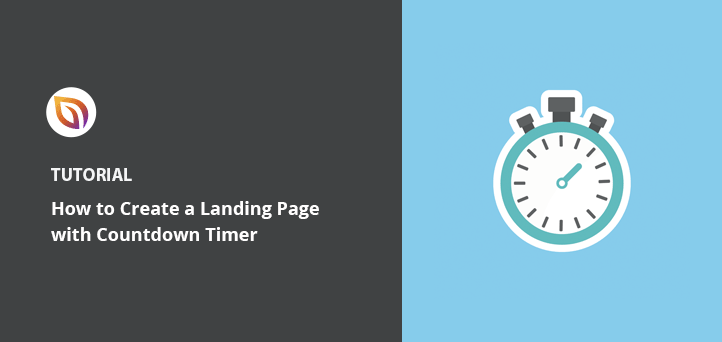كيفية إنشاء صفحة مقصودة باستخدام مؤقت العد التنازلي (5 خطوات)
نشرت: 2022-05-02هل تريد إنشاء صفحة مقصودة بوظيفة مؤقت العد التنازلي؟
تسمح لك عدادات العد التنازلي بإظهار زائري الصفحة المقصودة مقدار الوقت المتاح لهم للمطالبة بعرض أو خصم. يمكنك أيضًا استخدام مؤقتات العد التنازلي للعد التنازلي لإطلاق منتج أو فترة مبيعات مثل الجمعة السوداء.
ستوضح لك هذه المقالة كيفية إنشاء صفحة مقصودة مزودة بمؤقتات للعد التنازلي لخلق شعور بالإلحاح.
لماذا تضيف مؤقت العد التنازلي إلى صفحتك المقصودة؟
تعد إضافة مؤقت للعد التنازلي إلى صفحتك المقصودة طريقة ممتازة لإشراك جمهورك. نظرًا لأن فترات الانتباه عابرة ، يمكن لمؤقت العد التنازلي الاحتفاظ به لفترة كافية لإقناع الزائرين باتخاذ إجراء.
تعد مؤقتات العد التنازلي مثالية أيضًا لبناء الإثارة والإلحاح. من المرجح أن يتصرف المستخدمون إذا علموا أن لديهم وقتًا محدودًا ؛ لا يريدون تفويت فرصة توفير المال.
خلاصة القول: يمكن أن تؤدي إضافة مؤقت للعد التنازلي إلى صفحتك المقصودة إلى إثارة الإثارة والإلحاح وزيادة معدلات التحويل.
كيفية إنشاء صفحة مقصودة باستخدام مؤقت العد التنازلي
قد يبدو إنشاء صفحة مقصودة بوظيفة مؤقت العد التنازلي أمرًا معقدًا في البداية. ألن تحتاج إلى كتابة كود HTML أو استئجار مطور؟
لحسن الحظ ، لن تحتاج إذا اخترت أداة إنشاء صفحات قوية تعمل بالسحب والإفلات مثل SeedProd.
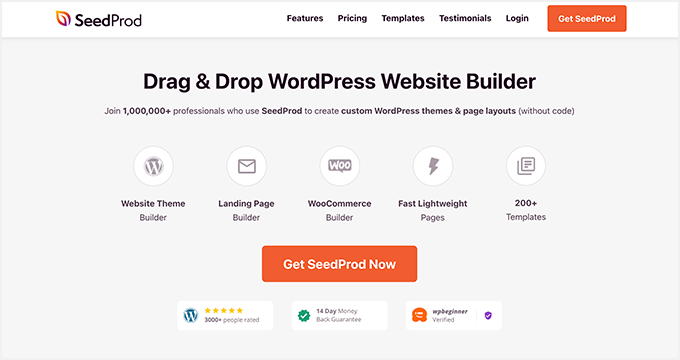
SeedProd هو أفضل منشئ مواقع ويب لبرنامج WordPress. يستخدم أكثر من مليون من مالكي مواقع الويب هذا المكون الإضافي لإنشاء سمات WordPress مخصصة وصفحات مقصودة وتخطيطات مواقع ويب مرنة.
يمكنك البدء باستخدام نموذج معد مسبقًا وإنشاء موقع ويب احترافي أو صفحة مقصودة بدون رمز. يعد المحرر المرئي للواجهة الأمامية سهل الاستخدام للغاية ، حتى بالنسبة للمبتدئين ، وهو يأتي مع العديد من الكتل والأقسام لإضافة ميزات توليد الرصاص إلى موقعك ، بما في ذلك:
- توقيت العد التنازلي
- المراجعات والشهادات
- خرائط جوجل
- تضمين وسائل الاعلام الاجتماعية
- أضف إلى سلة التسوق أزرار و CTAs
- جداول التسعير
- عناوين متحركة
- وأكثر بكثير
يمكنك أيضًا وضع موقعك في وضع الصيانة أو إنشاء صفحة قادمة قريبًا باستخدام أوضاع الصفحة القوية في SeedProd. تحقق من صفحة ميزات SeedProd للحصول على نظرة عامة كاملة.
اتبع الخطوات أدناه لإنشاء صفحة مقصودة بمؤقت للعد التنازلي باستخدام SeedProd.
- الخطوة 1. تثبيت وتنشيط SeedProd
- الخطوة 2. إنشاء صفحة مقصودة
- الخطوة 3. أضف المحتوى والتخصيصات
- الخطوة 4. تكوين إعدادات الصفحة المقصودة الخاصة بك
- الخطوة 5. انشر صفحتك المقصودة
الخطوة 1. تثبيت وتنشيط SeedProd
الخطوة الأولى هي الحصول على نسخة من SeedProd.
ملاحظة: يتوفر إصدار مجاني من SeedProd ، لكننا سنستخدم SeedProd Pro للحصول على الميزات المتقدمة.
بعد تنزيل ملف SeedProd zip ، ستحتاج إلى تثبيته وتنشيطه على موقع WordPress الخاص بك. يمكنك اتباع هذا الدليل حول تثبيت مكون WordPress الإضافي إذا كنت بحاجة إلى مساعدة.
بعد ذلك ، انتقل إلى SeedProd »الإعدادات وأدخل مفتاح الترخيص الخاص بك.
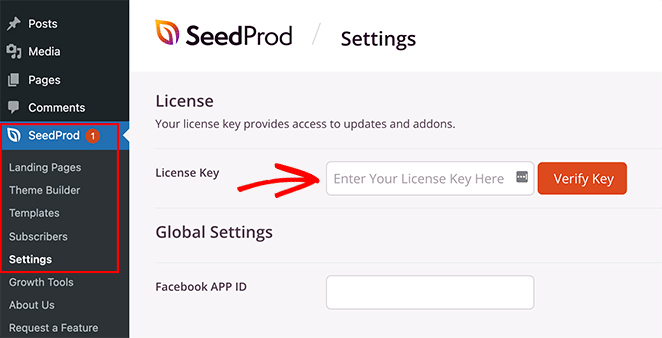
يمكنك العثور على مفتاح الترخيص الخاص بك عن طريق تسجيل الدخول إلى موقع SeedProd والنقر فوق علامة التبويب "التنزيلات" في لوحة معلومات حسابك.
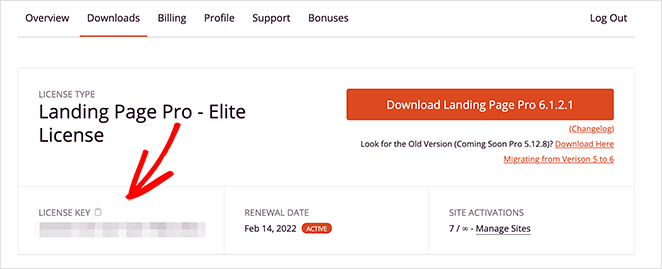
انقر فوق الزر "التحقق من المفتاح" لتأكيد الترخيص الخاص بك والانتقال إلى الخطوة التالية.
الخطوة 2. إنشاء صفحة مقصودة
بعد ذلك ، انتقل إلى SeedProd »صفحات مقصودة .
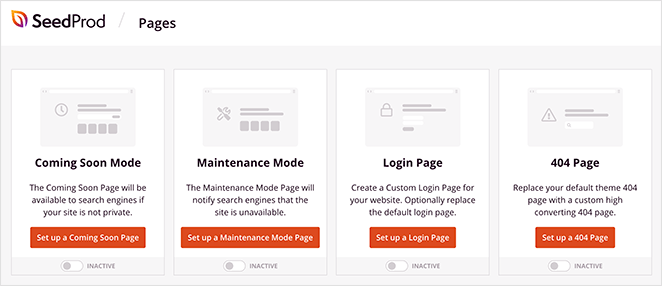
هذا هو المكان الذي يمكنك فيه تشغيل أي من أوضاع صفحة SeedProd ، بما في ذلك:
- قريبا
- نمط الصيانة
- صفحة تسجيل الدخول
- 404 صفحة
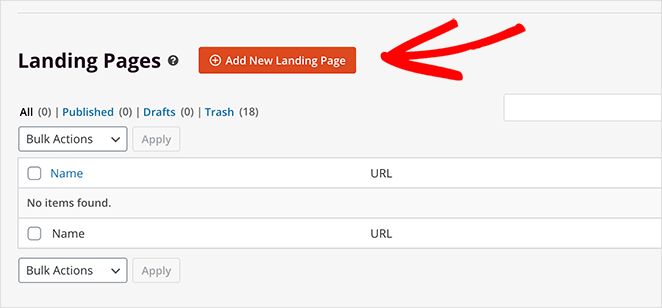
ضمن هذا القسم ، يمكنك إنشاء صفحة مقصودة مخصصة بشكل مرئي باستخدام أداة إنشاء صفحات السحب والإفلات.
انقر فوق الزر Add New Landing Page لإنشاء صفحة مقصودة في WordPress.
سترى المئات من قوالب الصفحات المقصودة التي يمكنك استيرادها بنقرة واحدة على الشاشة التالية. يمكنك اختيار أي قالب تريده وتخصيصه بسهولة في الخطوة التالية.
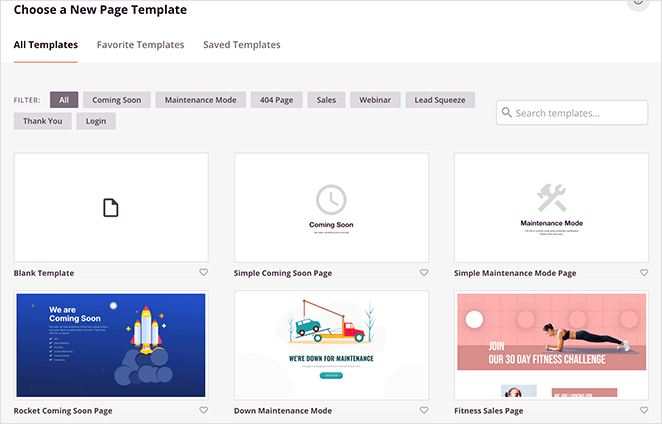
بالنسبة لهذا الدليل ، نستخدم نموذج صفحة الشكر للتجارة الإلكترونية. مرر مؤشر الماوس فوق القالب وانقر فوق رمز علامة الاختيار لاستيراده إلى موقع WordPress الخاص بك.
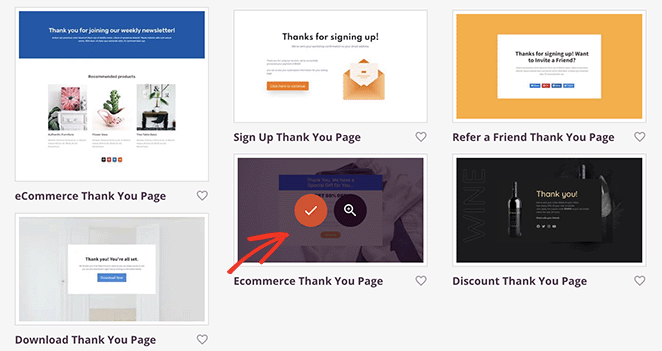
يمكنك إدخال اسم وعنوان URL لصفحتك المقصودة بعد ذلك. عندما تكون جاهزًا لبدء التخصيص ، انقر فوق الزر حفظ وبدء تحرير الصفحة .
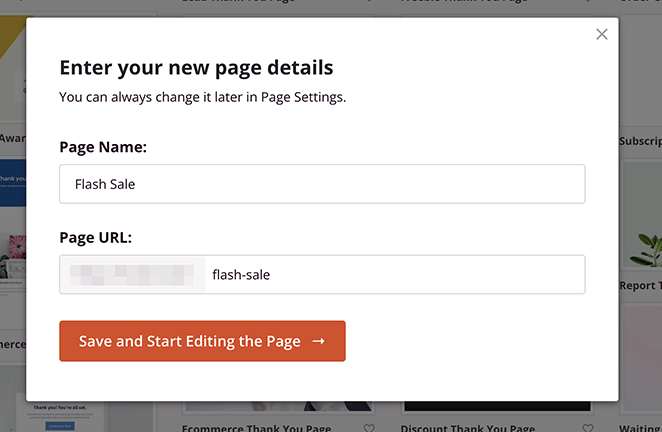
الخطوة 3. أضف المحتوى والتخصيصات
سترى قالبك في محرر SeedProd المرئي في الصفحة التالية.

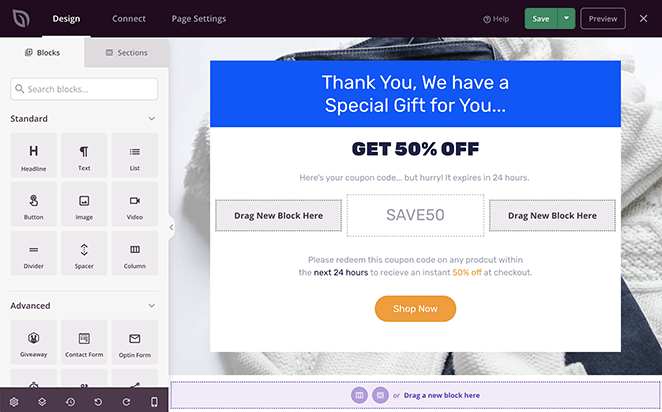
يمكنك تخصيص كل جزء من صفحتك باستخدام الكتل والأقسام الموجودة على اليسار. يمكنك أيضًا النقر فوق أي عنصر على اليمين وتعديل صفحتك في الوقت الفعلي.
على سبيل المثال ، يتضمن تغيير عنوان الصفحة المقصودة النقر فوق عنصر العنوان وإدخال محتوى مخصص في لوحة الإعدادات.
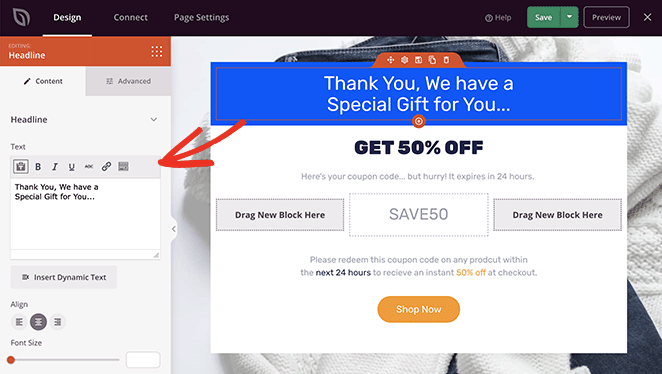
يمكنك أيضًا تغيير صورة الخلفية الخاصة بك عن طريق النقر فوق رمز الإعدادات العامة .
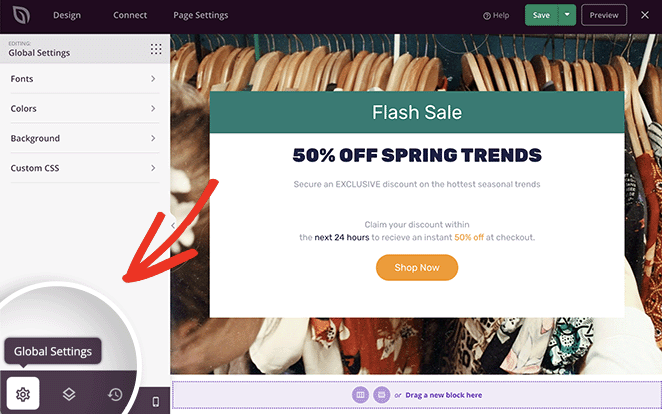
ثم يمكنك النقر فوق علامة تبويب الخلفية وتحميل صورة جديدة من جهاز الكمبيوتر الخاص بك أو من مكتبة وسائط WordPress.
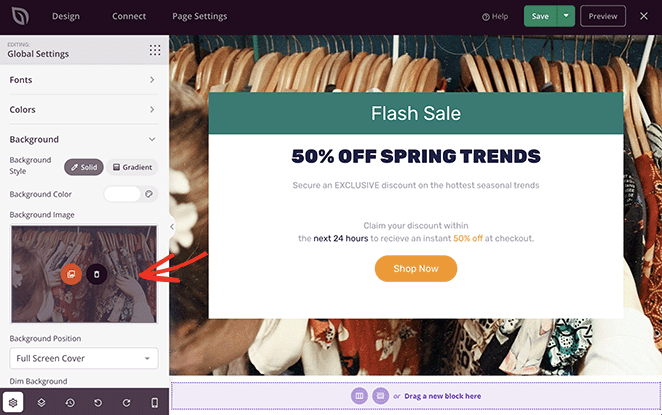
تعد إضافة مؤقت للعد التنازلي إلى صفحتك المقصودة أمرًا سهلاً. ابحث عن قسم الكتل المتقدمة في اللوحة اليمنى ، ثم اسحب كتلة العد التنازلي وأفلتها في معاينة صفحتك المقصودة.
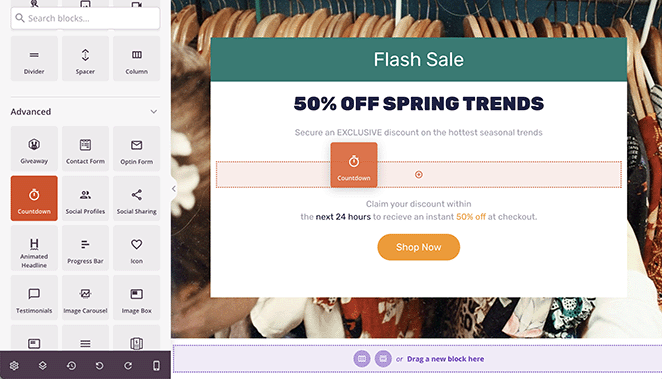
يؤدي النقر فوق عنصر العد التنازلي إلى فتح لوحة إعدادات المحتوى على اليسار ، حيث يمكنك:
- اختر نوع العد التنازلي
- اضبط مدة المؤقت
- اختر منطقة زمنية
- اضبط الحجم والمحاذاة
يمكنك أيضًا إدخال رسالة لتظهر تلقائيًا عند انتهاء صلاحية المؤقت. أو يمكنك إعادة توجيه الزوار إلى عنوان URL آخر عندما ينتهي العداد.
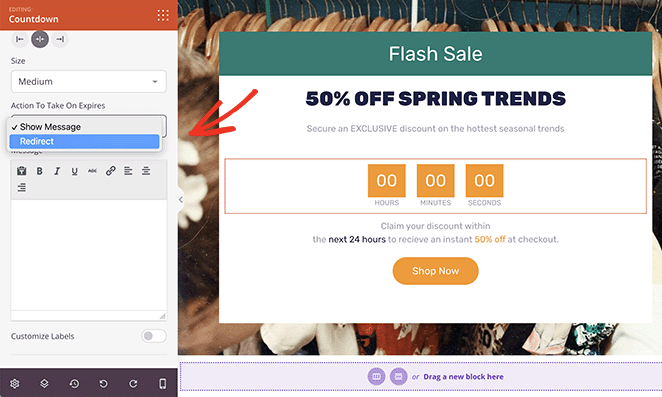
تقدم علامة تبويب القوالب العديد من تصميمات عداد وقت العد التنازلي المعدة مسبقًا. انقر فوق أي تصميم لإضافة التصميم إلى ساعة العد التنازلي تلقائيًا.
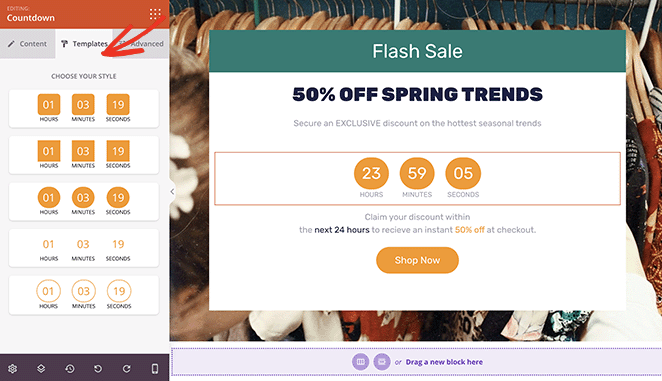
يمكنك أيضًا ضبط المزيد من الإعدادات في علامة التبويب خيارات متقدمة ، بما في ذلك:
- الخطوط
- الألوان
- الظلال
- تباعد
- صفات
- رؤية الجهاز
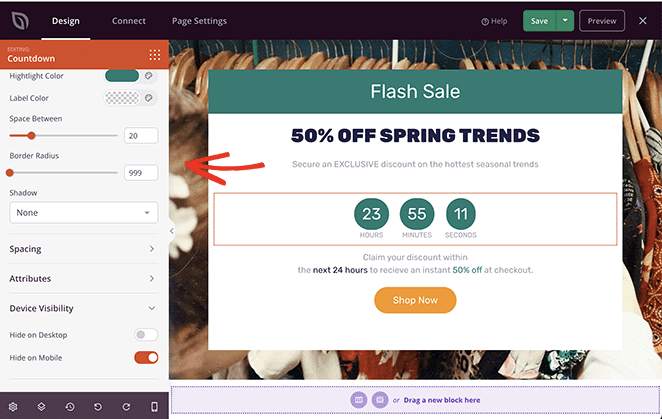
يتيح لك خيار رؤية الجهاز إخفاء العنصر على الأجهزة المحمولة أو أجهزة سطح المكتب. إنها طريقة ممتازة لتخصيص صفحتك المقصودة لجماهير مستهدفة مختلفة.
عندما تكون راضيًا عن شكل صفحتك المقصودة ، انقر فوق الزر حفظ في الزاوية العلوية اليمنى.
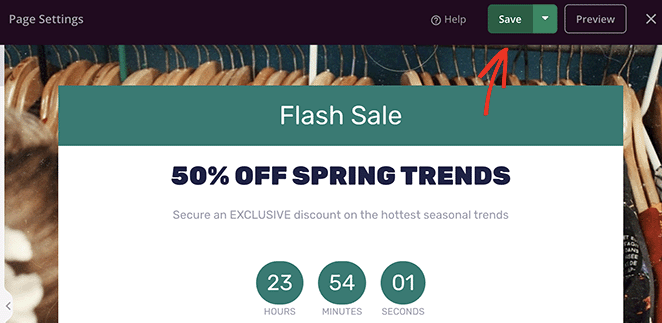
يمكنك الآن الانتقال إلى ضبط إعدادات صفحتك.
الخطوة 4. تكوين إعدادات الصفحة المقصودة الخاصة بك
يقدم SeedProd العديد من الميزات لمساعدتك على تحسين صفحتك المقصودة وإنشاء عملاء متوقعين وتحويلات. أبرزها هو القدرة على الاندماج مع العديد من خدمات التسويق عبر البريد الإلكتروني الشائعة.
يمكنك توصيل موفر البريد الإلكتروني الخاص بك عن طريق النقر فوق علامة التبويب اتصال في الجزء العلوي من شاشتك. بعد ذلك ، ابحث عن خدمتك المفضلة واتبع التعليمات للتحقق من الاتصال.
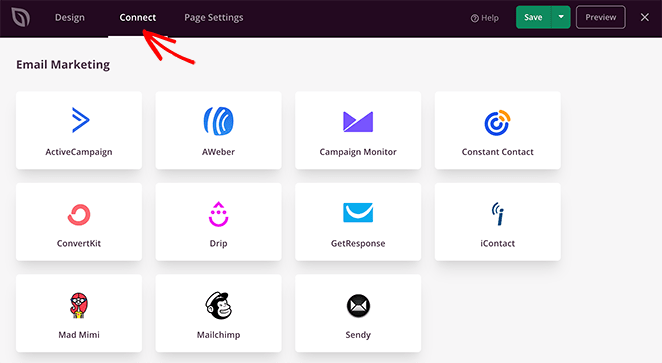
في وثائق البريد الإلكتروني الخاصة بنا ، يمكنك معرفة كيفية الاتصال بخدمات تسويق بريد إلكتروني معينة.
بعد ذلك ، انقر فوق علامة التبويب " إعدادات الصفحة ".
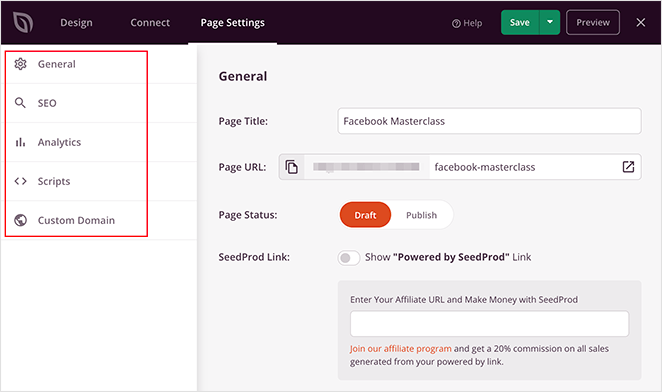
يمكنك تكوين إعدادات مختلفة في هذه الصفحة ، بما في ذلك:
- عام: غيّر اسم الصفحة المقصودة وعنوان URL ، وانشر المسودة أو ارجع إلى المسودة ، وأدخل معرف تطبيق Facebook.
- تحسين محركات البحث (SEO): قم بتكوين إعدادات تحسين محركات البحث على الصفحة باستخدام المكون الإضافي All In One SEO.
- التحليلات: قم بتثبيت MonsterInsights لتتبع مقاييس صفحتك المقصودة باستخدام Google Analytics.
- البرامج النصية: أضف نصوصًا برمجية مخصصة إلى رأس الصفحة المقصودة ونصها وتذييلها.
- المجال المخصص: قم بتوجيه صفحتك المقصودة إلى اسم مجال مختلف دون تثبيت WordPress على موقع ويب آخر.
الخطوة 5. انشر صفحتك المقصودة
عندما تكون راضيًا عن صفحتك المقصودة وتصميم عداد العد التنازلي ، يمكنك جعل الصفحة مباشرة.
انقر فوق سهم القائمة المنسدلة لزر " حفظ " وحدد خيار " نشر ".
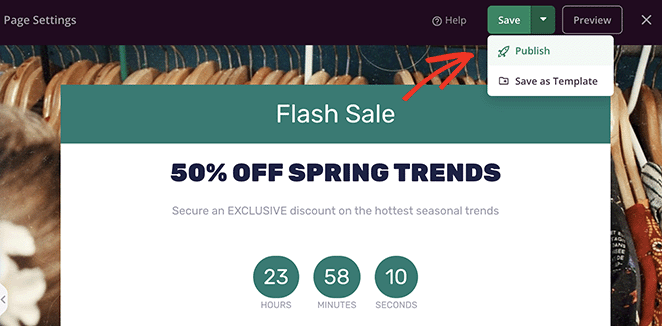
يمكنك الآن معاينة صفحتك المقصودة ومشاهدة مؤقت العد التنازلي أثناء العمل.
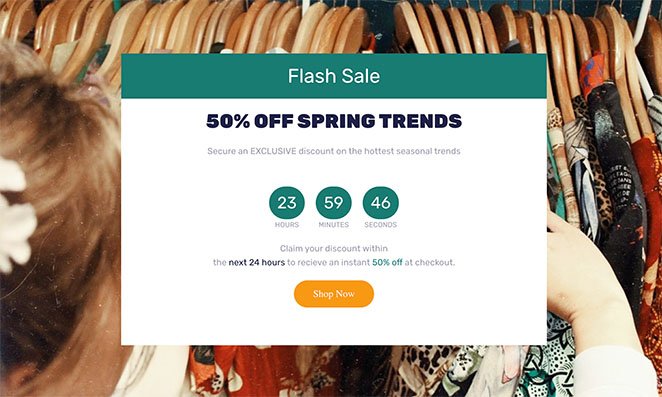
هذا هو!
نأمل أن تساعدك هذه المقالة في تعلم كيفية إنشاء صفحة مقصودة بوظيفة مؤقت العد التنازلي.
قد يعجبك أيضًا هذا الدليل حول إنشاء صفحة مبيعات في WordPress أثناء تواجدك هنا.
شكرا للقراءة. يرجى متابعتنا على YouTube و Twitter و Facebook لمزيد من المحتوى المفيد لتنمية أعمالك.